Symptômes
Après avoir installé la mise à jour de sécurité décrite dans le bulletin de sécurité Microsoft MS14-082,vous pouvez être associé à l’un des symptômes suivants :
Symptôme 1
Lorsque vous insérez un contrôle Forms ActiveX (Forms3) dans un document Microsoft Office, ou lorsque vous modifiez les propriété ActiveX s d’un contrôle, vous pouvez recevoir un message d’erreur qui ressemble à l’un des suivants dans une solution Office Office personnalisée :
Visio impossible d’insérer ce contrôle, car son type TypeInfo n’a pas correctement fusionné. Assurez-vous que tous les types de paramètres sont convivials avec VBA. Supprimez le fichier TEMP *.exd si nécessaire.
La bibliothèque d’objets n’est pas valide ou contient des références à des définitions d’objets qui n’ont pas été trouvées.
Impossible d’insérer un objet.
Le programme utilisé pour créer cet objet est Forms. Ce programme n’est pas installé sur votre ordinateur ou il ne répond pas. Pour modifier cet objet, installez Forms ou assurez-vous que les boîtes de dialogue de Forms sont fermées.
Remarque Dans ce dernier message d’erreur, le texte des formulaires peut être remplacé par le GUID du contrôle.
Symptôme 2
Lorsque vous utilisez Office « Click-to-Run » pour installer Office 2013 sur un ordinateur qui dispose d’une installation côte à côte de la suite Office 2007 ou Office 2010, vous pouvez faire face aux mêmes erreurs que mentionnées dans la section « Symptôme 1 ».
Symptôme 3
Après avoir enregistrer un Microsoft Excel qui inclut un contrôle ActiveX (forms3) sur un ordinateur sur quoi MS14-082 est installé, la macro Excel peut ne pas fonctionner sur les ordinateurs sur qui MS14-082 n’est pas installé.
Résolution
Pour résoudre tous les problèmes décrits dans la section « Symptômes », installez les mises à jour suivantes sur les ordinateurs affectés pour toutes les versions de Office que vous avez installées.Remarque Vous devez installer toutes les mises à jour pour toutes les versions de Office que vous avez installées afin d’obtenir le résultat complet du correctif. Si vous utilisez une combinaison côte à côte de produits Office 2013 C2R et Office MSI, vous devez mettre à jour tous les produits en même temps. Pour plus d’informations, voir la section « Informations importantes sur la modification ».
Office 2013 (installations « Click-to-Run » )
Office clients « Click-to-Run » (C2R) 2013 doivent recevoir automatiquement des mises à jour qui incluent ce correctif. Vérifiez que vous exécutez la version 15.0.4701.1002 ou ultérieure pour vous assurer que le correctif sera installé. Pour plus d’informations, voir la section « Informations supplémentaires » pour savoir comment déterminer si vous utilisez la version C2R d’Office 2013 et quelle est la version actuellement installée. Si vous n’exécutez pas la version 15.0.4701.1002 ou ultérieure, vous pouvez forcer une réparation manuelle en ligne d’Office 2013 pour vous assurer que vous obtenez les dernières mises à jour. Découvrez comment réparer des Office.En savoir plus sur Office la ne plus fonctionner en un clic.
Office 2013 (installations MSI)
2920754 10 mars 2015, mise à jour pour Office 2013 2956145 10 mars 2015, mise à jour pour Excel 2013 2956163 MS15-022 : Description de la mise à jour de sécurité pour Word 2013 : 10 mars 2015 2965206 10 mars 2015, mise à jour pour le PowerPoint 2013 2956176 10 mars 2015, mise à jour pour Access 2013 2956155 10 mars 2015, mise à jour pour Visio 2013
Office 2010
2920813 10 mars 2015, mise à jour pour Office 2010 2956142 MS15-022 : Description de la mise à jour de sécurité pour Microsoft Excel 2010 : 10 mars 2015 2956139 MS15-022 : Description de la mise à jour de sécurité pour Word 2010 : 10 mars 2010 2015 2920812 MS15-022 : Description de la mise à jour de sécurité pour PowerPoint 2010 : 10 mars 2015 2837601 10 mars 2015, mise à jour pour Access 2010 2878283 10 mars 2015, mise à jour pour Visio 2010
The 2007 Office System
2984939 MS15-022 : Description de la mise à jour de sécurité pour la suite Microsoft Office 2007 : 10 mars 2015 2920794 10 mars 2015 2015, mise à jour pour Office System 2956103 MS15-022 : Description de la mise à jour de sécurité pour Microsoft Excel 2007 Service Pack 3 : 10 mars 2015 2956109 MS15-022 : Description de la mise à jour de sécurité pour Word 2007 SP3 : 10 mars 2010 2015 2899580 MS15-022 : Description de la mise à jour de sécurité pour PowerPoint 2007 Service Pack 3 : 10 mars 2015 2817561 10 mars 2015, mise à jour pour Visio 2007
Informations supplémentaires
Informations importantes concernant la modification
Le package de contrôle Microsoft Forms (FM20.dll) est un composant partagé qui est utilisé entre des applications dans des installations côte à côte d’Office. Assurez-vous que le correctif est appliqué à toutes les versions côte à côte d’Office pour vous assurer que toutes les versions sont correctement mises à jour pour fonctionner avec les modifications apportées aux contrôles. Dans un minimum d’interruptions, ces mises à jour doivent être appliquées ensemble. Sachez que les versions antérieures de Office (autrement dit, les versions antérieures au système Office 2007) ne seront pas mises à jour pour fonctionner avec le composant partagé Forms (FM20) mis à jour. Cela signifie qu’une installation de cette mise à jour sur un ordinateur avec une version système Office antérieure à 2007 installée en même temps qu’une version ultérieure peut empêcher la version antérieure de fonctionner correctement avec les contrôles de formulaires standard. Il s’agit d’une limitation connue qui ne peut être résolue qu’en mettant à jour les anciennes versions vers l’une des versions prise en charge mentionnées dans la section « Résolution ». Une fois cette mise à jour installée, vous ne pouvez plus utiliser les contrôles de formulaires d’Internet Explorer ou de projets web HTA. Microsoft n’a jamais officiellement pris en charge ces contrôles pour une telle utilisation, et nous encourageons vivement toute personne qui les utilise à trouver des contrôles de remplacement ou à retravailler le projet pour utiliser HTML5 sans contrôles ActiveX nécessaires. La suppression des clés de sécurité (killbit) pour tout contrôle de formulaire n’est pas pris en compte et est fortement déconseillé. Nous avons l’intention de ne jamais utiliser ces contrôles à partir de solutions de page web.Les produits tiers qui utilisent des contrôles de formulaire à partir de code natif ne doivent pas être affectés, sauf si ces produits ont un code explicite pour suivre les vérifications de sécurité d’Internet Explorer (paramètres de killbit) ou utiliser Internet Explorer pour l’affichage de pages web avec des contrôles dans ces pages web. Ces applications doivent apporter leurs propres modifications de code pour gérer les cas d’exception pour ces utilisations. Les développeurs de logiciels peuvent contacter Microsoft pour obtenir de l’aide sur de tels problèmes.
Comment déterminer si Office 2013 est MSI ou « Click-to-Run
Pour déterminer si l’installation de Office 2013 sur votre système est basée sur MSI ou sur « Click-to-Run , suivez les étapes suivantes :
-
Démarrez une application Office 2013, par exemple, Microsoft Word 2013.
-
Dans le menu Fichier, cliquez sur Compte.
-
Pour Office installations 2013 basées sur « Click-to-Run ». Un élément Options de mise à jour s’affiche. Pour les installations basées sur MSI, l’élément Options de mise à jour ne s’affiche pas.
|
Office Installation « Click-to-Run 2013 |
Office 2013 basée sur MSI |
|---|---|
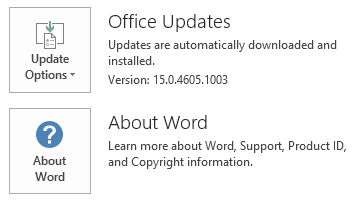 |
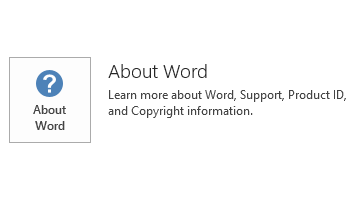 |
Gestion des extensions obsolètes
Les mises à jour incluses dans la section « Résolution » veilleront à ce que le fichier d’extension de cache du package de contrôle Microsoft Forms (MSForms.exd) soit supprimé et mis à jour selon les besoins pour chaque utilisateur qui charge l’un de ces contrôles. Toutefois, si vous pensez qu’il s’agit d’un problème avec un extension incorrect, vous pouvez supprimer manuellement les extensions pour vérifier que vous avez une copie propre après le redémarrage d’une application.Pour supprimer manuellement les objets d’extension de contrôle mis en cache, suivez ces étapes :
-
Dans Windows Explorer, ouvrez le dossier %TEMP%, puis recherchez « *.exd » dans tous les sous-dossiers.
-
Supprimez toutes les instances dans lesquelles ce fichier est trouvé. Cela inclut tous les sous-foldeurs.
Notez que les fichiers .exd seront re-créés automatiquement lorsque vous utiliserez les nouveaux contrôles la prochaine fois que vous utiliserez VBA. Ces fichiers d’extension seront sous le profil de l’utilisateur et peuvent également se avoir à d’autres emplacements, tels que les dossiers suivants :
-
%appdata%\microsoft\forms
-
%temp%\excel8.0
-
%temp%\word8.0
-
%temp%\PPT11.0
-
%temp%\vbe
Solution de réparation rapide
Remarque Avant d’exécuter l’une des solutions de correction simples suivantes, assurez-vous que les applications concernées sont fermées. Pour supprimer automatiquement les fichiers d’extension de contrôle mis en cache, exécutez l’une des solutions de correctif simples suivantes : La solution de correctif simple suivante supprime les fichiers .exd pour l’utilisateur actuellement connecté :
La solution de correctif simple suivante doit être gérée par un administrateur et supprimera les fichiers .exd pour tous les comptes d’utilisateur sur l’ordinateur :










